Nesen Snapchat paziņoja par populārās sociālo mediju platformas tīmekļa versiju, kas atvieglo saziņu ar draugiem un ģimeni. Snapchat lietotāji tagad var piekļūt šai lietotnei savā datorā tikai dažu minūšu laikā

Turpiniet lasīt, lai uzzinātu, kā datorā pieteikties Snapchat un novērst dažas izplatītas tehniskas problēmas.
Kā instalēt Snapchat datorā
Snapchat instalēšana datorā ir vienkāršs process. Lūk, kas jums jādara:
kā pārveidot pierunāt uz HDMI
- Pārliecinieties, vai kā noklusējuma pārlūkprogrammu izmantojat Chrome vai Edge. Iet uz www.snapchat.com . No turienes piesakieties savā Snapchat kontā.
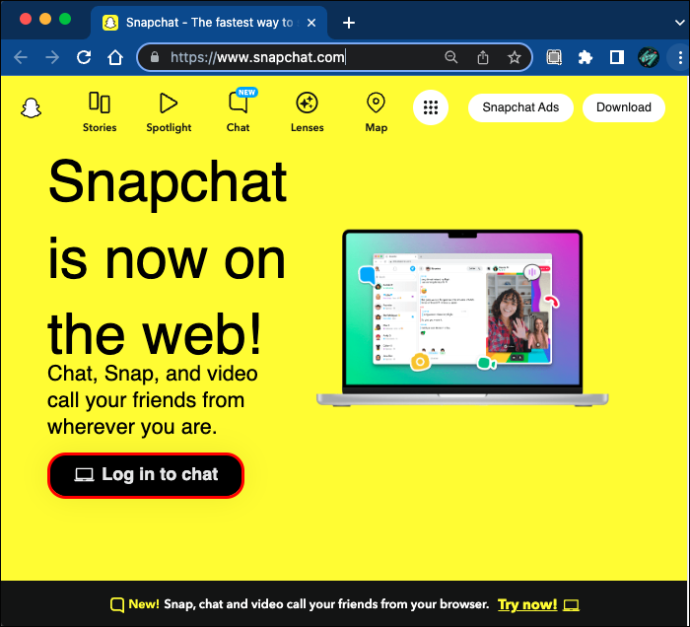
Tagad varat sūtīt ziņojumus, tērzēt video vai zvanīt ikvienam savā Snapchat DM.
Ir pieejamas arī Snapchat reakcijas un tērzēšanas atbildes. Drīzumā būs pieejami objektīvi.
Vai Snapchat darbojas operētājsistēmās Mac un Windows?
Varat arī instalēt Snapchat savā Mac un Windows datorā. Process ir 100% identisks abās operētājsistēmās.
Bet tur ir āķis. Šo instalēšanu atļaus tikai Google Chrome un Microsoft Edge. Jūs nevarēsit piekļūt Snapchat citās pārlūkprogrammās, piemēram, Firefox vai Opera.
Vai sarunas ir sinhronizētas?
Jā. Pat ja neesat pieteicies savā tālrunī savā Snapchat kontā, visas jūsu sarunas tiek sinhronizētas, tāpēc neko nepalaidīsit garām, pat ja pārslēdzaties no vienas ierīces uz citu.
Snapchat Web problēmu novēršanas padomi
Pierašana pie Snapchat Web versijas lietošanas sākumā var būt mulsinoša, tāpēc var rasties tehniskas problēmas.
Tālāk ir sniegti daži problēmu novēršanas padomi, kas var uzlabot jūsu lietotāja pieredzi.
Problēmas ar piekļuvi Snapchat Web
Ja pieteikšanās laikā rodas problēmas ar navigāciju oficiālajā vietnē:
- Pārbaudiet, vai izmantojat kādu no divām ieteiktajām pārlūkprogrammām.
- Pārbaudiet interneta savienojumu.
Audio problēmas
Ja jums ir problēmas sadzirdēt personu, ar kuru runājat:
- Pārbaudiet datora mikrofona skaļumu.
- Pārbaudiet, vai mikrofona atļauja ir piešķirta.
- Atvienojiet austiņas.
- Atspējot Bluetooth.
- Pārslēdziet mikrofona avotus.
- Pārbaudiet, vai ir izslēgta skaņa vai cilne ir izslēgta.
- Izvēlieties citu audio avotu.
Video problēmas
Ja jums ir problēmas ar kādu satikties:
- Pārbaudiet, vai ir piešķirta kameras atļauja.
- Pārbaudiet, vai kamera darbojas ar citām tīmekļa lapām.
- Atvienojiet citas kameras.
Kas ir Snapchat+?
Papildus tam, ka tas ir pieejams jūsu datorā, Snapchat ir izlaidis Snapchat+ abonementu, kas saviem lietotājiem piedāvā dažas progresīvas funkcijas.
Ja abonējat šo jauno versiju, jūs saņemsiet tālāk norādīto.
Snapchat Web
Kā daļu no Snapchat+ versijas lietotāji tagad varēs izmantot Snapchat savā datorā.
Paziņojumu skaņas
Lietotāji var iestatīt pielāgotas paziņojumu skaņas dažādām kontaktpersonām. Tādējādi ir vieglāk atšķirt, kurš jums nosūtījis ziņojumu, pat nepaskatoties tālrunī. Kopumā ir septiņas pielāgotas paziņojumu skaņas, no kurām lietotāji var izvēlēties.
1. Stāsta derīguma termiņš
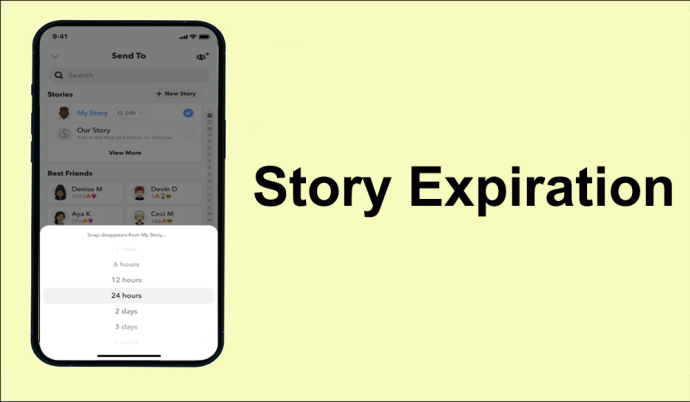
Izmantojot Snapchat+, lietotāji tagad var pielāgot savus stāstus. Lai gan parastais Snapchat stāsts ilgst 24 stundas, jaunā versija ļauj lietotājiem iestatīt tā ilgumu no vienas stundas līdz vienai nedēļai.
2. BFF #1 piespraušana
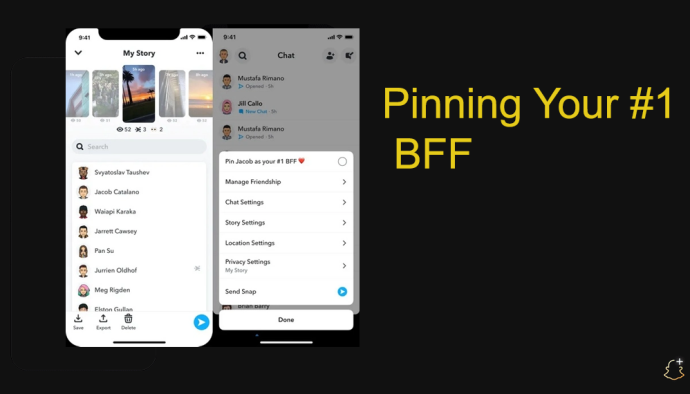
Lietotāji var izvēlēties kādu no saviem draugiem, atzīmēt viņu kā “Nr. 1 BFF” un piespraust savu tērzēšanu augšpusē. Tādā veidā viņu ziņojumi vienmēr būs galvenā prioritāte.
3. Kameras krāsu apmales
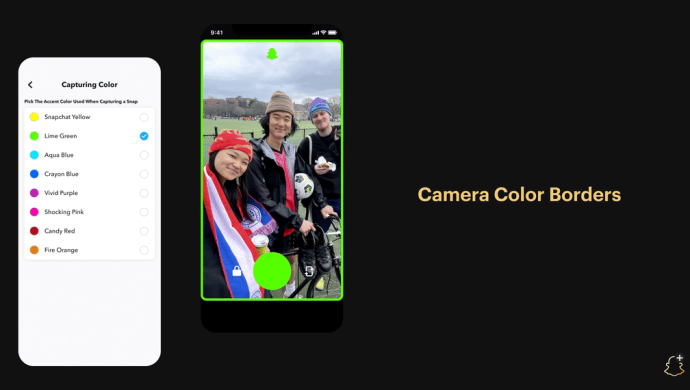
Šī funkcija ļauj iestatīt pielāgotu kameras krāsu apmali. Ir dažādas krāsas, no kurām izvēlēties.
4. Ekskluzīvas ikonas
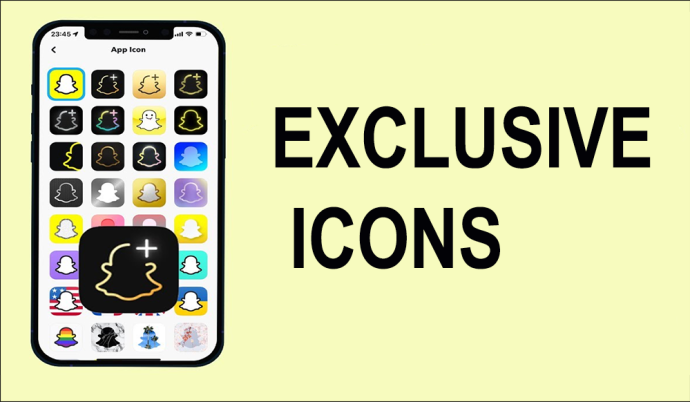
Izmantojot šo funkciju, varat mainīt savu Snapchat ikonu, lai padarītu to pievilcīgu. Lietotāji var izvēlēties starp 30 dažādām ikonām.
5. Spoku takas
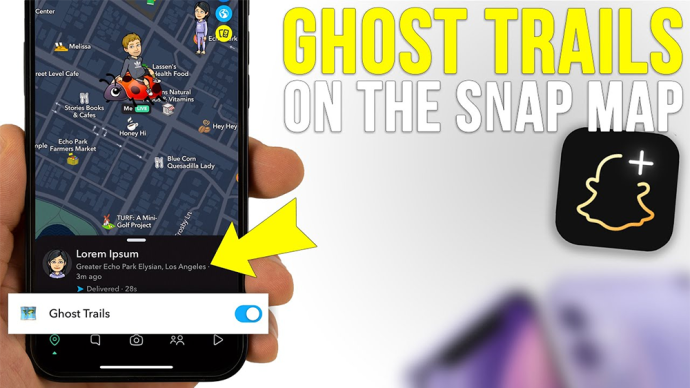
Šī Snap Maps funkcija var palīdzēt jums redzēt jūsu draugu atrašanās vietu pēdējās 24 stundās. Ir svarīgi pieminēt, ka tas ir redzams tikai tad, ja jūsu draugi kopīgo savu atrašanās vietu.
6. Stāstu atkārtoto skatīšanās skaits
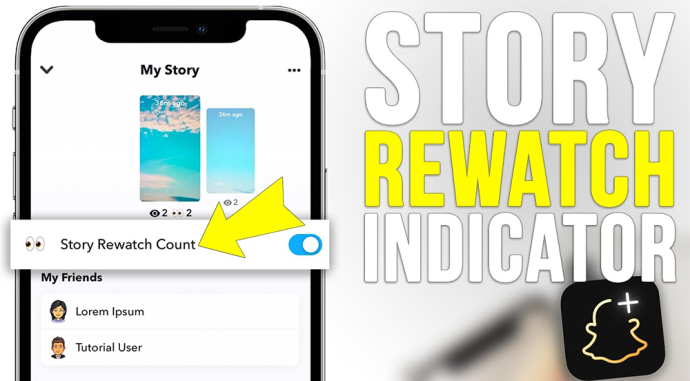
Šī funkcija ļauj jums redzēt, cik bieži jūsu draugi atkārtoti skatījās jūsu stāstu.
7. Emoji pēc skata
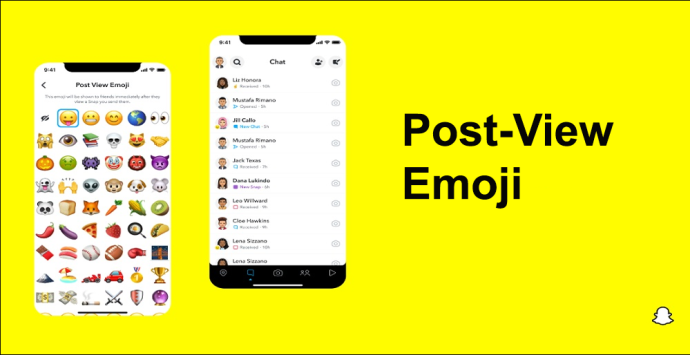
Tādējādi Snapchat lietotāji var iestatīt emocijzīmi, kas automātiski parādīsies, kad viņu draugi skatīs viņu Snap.
8. Jauns Bitmoji fons
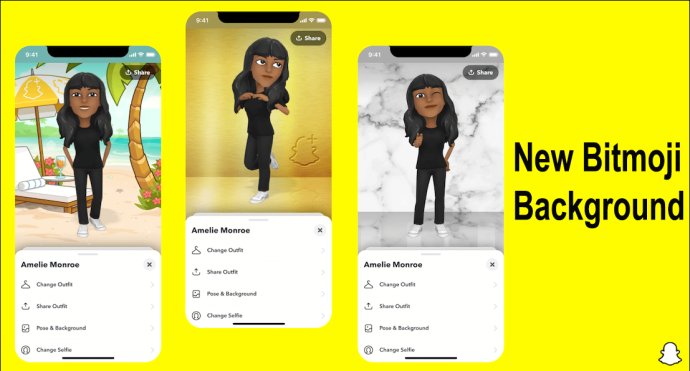
Lietotāji tagad var iestatīt dažādus, interesantākus fonus saviem bitmojis.
Snapchat atjaunināšana tālrunī
Galvenais Snapchat lietošanas avots joprojām ir viedtālrunis. Un ar tādām lietotnēm kā Snapchat, kuras izmantojat katru dienu, ir svarīgi to atjaunināt uz jaunāko versiju.
Tālāk ir norādītas darbības, lai atjauninātu Snapchat tālrunī.
Android versija
Pirmā iespēja būtu atjaunināt lietotni no iestatījumiem:
- Dodieties uz 'Iestatījumi'.
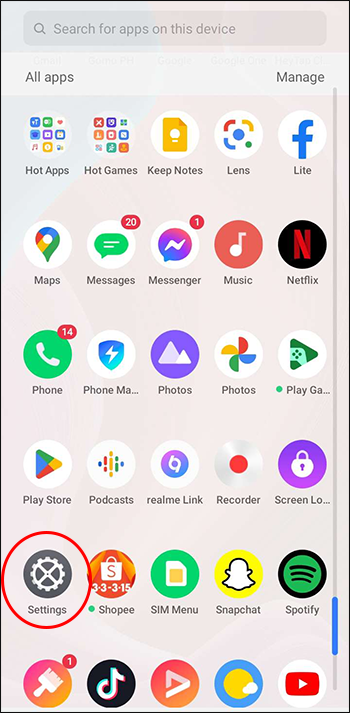
- Ritiniet uz leju un noklikšķiniet uz 'Par tālruni', pēc tam uz 'System Update'.
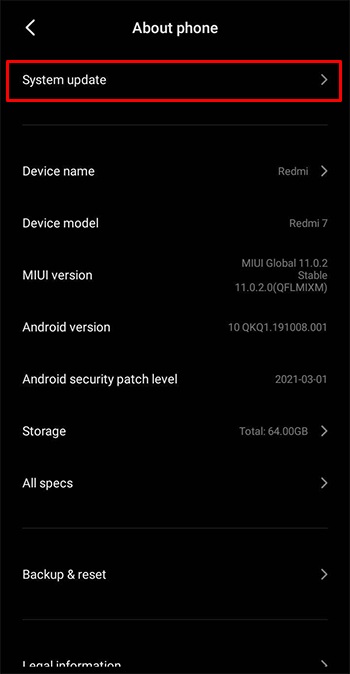
- Pārbaudiet, vai programmatūra ir atjaunināta.
- Ja tā nav, noklikšķiniet uz “Lejupielādēt atjauninājumu”.
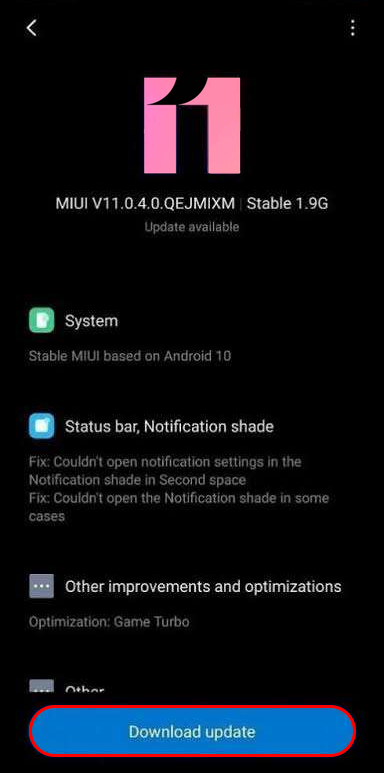
Otrā iespēja būtu lietotnes atjaunināšana no Play veikala:
kāda ir komanda, lai saglabātu inventāru minecraft pc
- Pārvelciet uz augšu izvēlni ar visām lietotnēm.
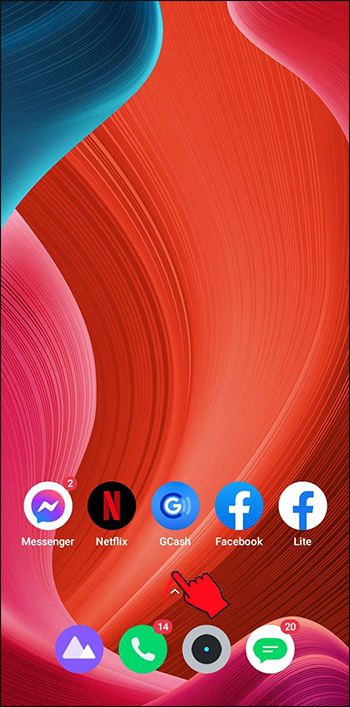
- Noklikšķiniet uz 'Play veikals'.
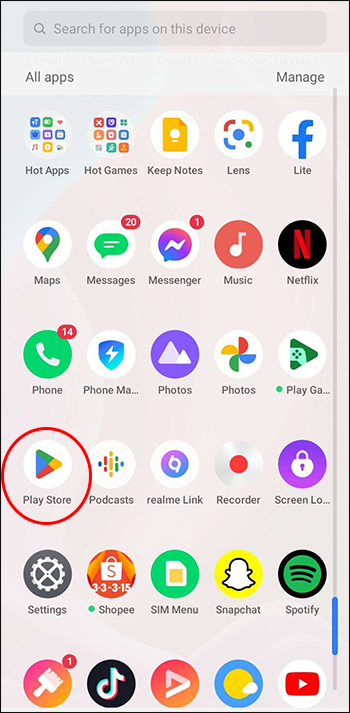
- Ekrāna augšdaļā esošajā meklēšanas joslā ierakstiet “Snapchat”.
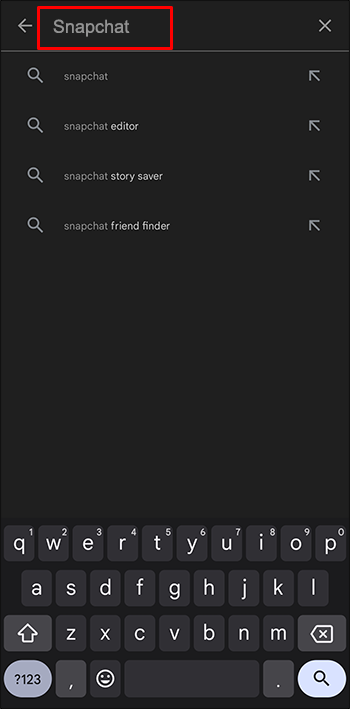
- Noklikšķiniet uz 'Atjaunināt'.

iPhone/iPad
Iespējas ir līdzīgas. Šeit ir pirmais:
- Savā iPhone tālrunī atveriet sadaļu “Iestatījumi”.
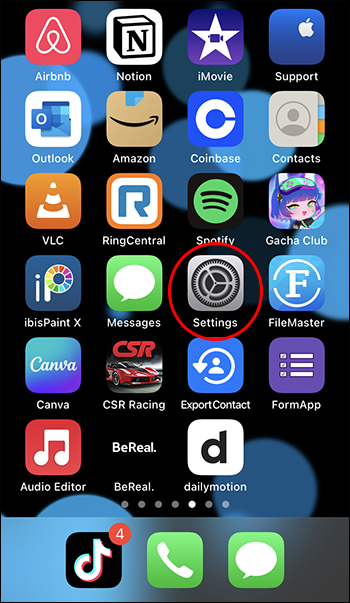
- Ritiniet uz leju, lai atrastu sadaļu “Vispārīgie iestatījumi”.
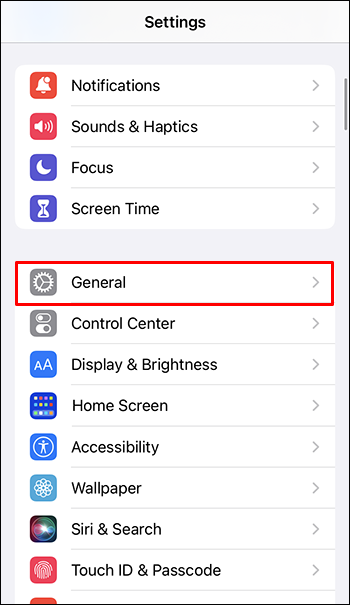
- Noklikšķiniet uz 'Programmatūras atjaunināšana'.
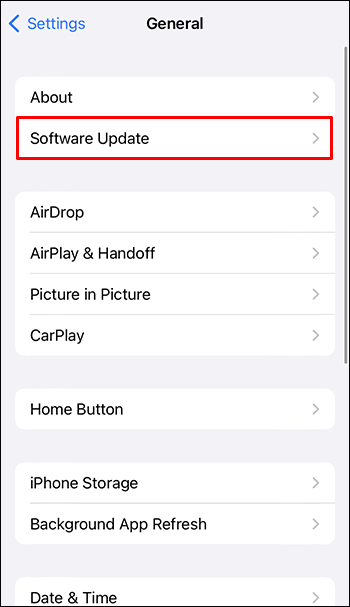
- Ritiniet uz leju un noklikšķiniet uz 'Instalēt tūlīt'.
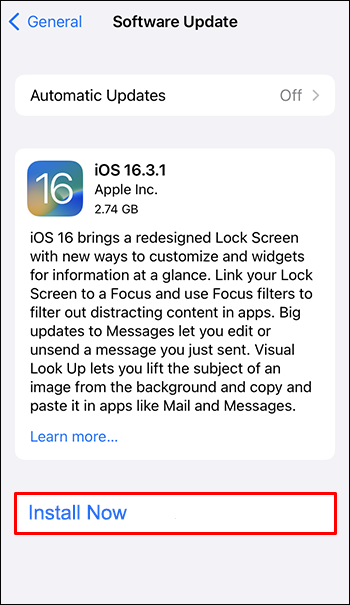
Otrā iespēja būtu doties uz App Store.
- Dodieties uz App Store galveno izvēlni ar visām lietotnēm.
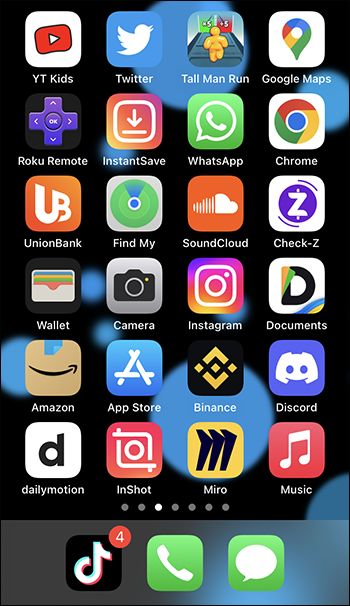
- Pieskarieties ikonai “App Store”.
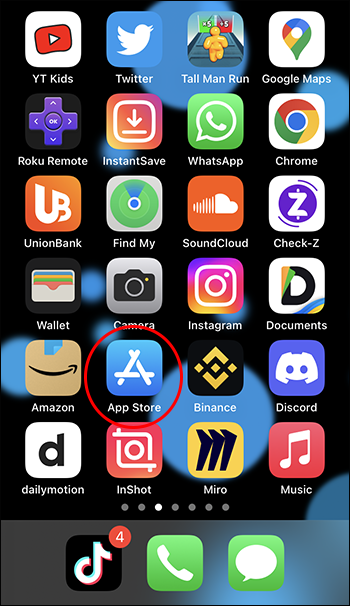
- Apakšējā labajā stūrī noklikšķiniet uz 'Programmas'.
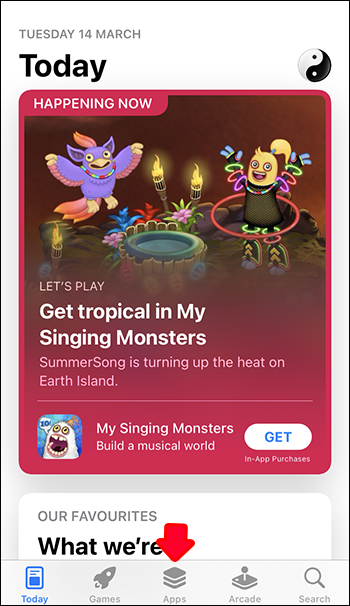
- Sarakstā atrodiet Snapchat un noklikšķiniet uz Atjaunināt.
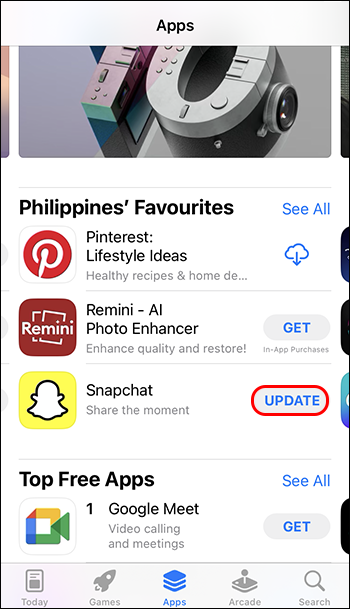
- Atgriezieties galvenajā izvēlnē un palaidiet Snapchat.
Populārākie Snapchat konti
Neatkarīgi no tā, vai izmantojat tālruni vai datoru, varat sekot līdzi savu iecienītāko slavenību ikdienas dzīvei. Šeit ir 10 populārākie Snapchat konti 2023. gadam:
- Kailija Dženere - modele
- Kima Kardašjana – mediju personība
- Khloe Kardashian - mediju personība
- Kendala Dženere - modele
- Kurtnija Kardašjana - modele
- Selēna Gomesa - mūziķe
- DJ Khaled – mūziķis vīrietis
- Ariana Grande - mūziķe
- Kevins Hārts - komiķis
- Lorēna Greja - mūziķe
Protams, ir daudz vairāk slavenību, kurām varat sekot savā darbvirsmas Snapchat.
FAQ
Cik maksā Snapchat+?
Šis abonements maksās lietotājam 3,99 USD mēnesī.
Kurās valstīs ir pieejams Snapchat+?
Snapchat+ ir pieejams ASV, Kanādā, Apvienotajā Karalistē, Francijā, Vācijā, Austrālijā, Jaunzēlandē, Saūda Arābijā, AAE, Indijā, Kuveitā un citās valstīs.
Vai varat pateikt, vai kādam ir Snapchat+?
Jā. Skatiet viņu profilu un, ja blakus viņa vārdam ir zvaigznīte, viņiem ir Snapchat+.
Vai Snapchat Web ir drošs?
Pilnīgi noteikti. Kopš Snapchat sāka izmantot šifrēšanu fotoattēliem un videoklipiem, kas cirkulē šajā lietotnē, ir daudz drošāk izmantot šo lietotni.
Vai Snapchat ir piemērots pusaudžiem ap 14 gadiem?
Visi sociālie tīkli ir droši, ja tos lietojat pareizi. Tātad, jā, Snapchat var būt drošs, lai pusaudži varētu sazināties ar draugiem un ģimeni, ja vien viņi ievēro Snapchat vadlīnijas.
Vai vecāki var uzraudzīt savu bērnu Snapchat kontus?
Jā. Snapchat ģimenes centrs ļauj vecākiem uzraudzīt savu bērnu uzvedību tiešsaistē. Vecāki var redzēt, kam viņu bērns sūta īsziņas pakalpojumā Snapchat, taču viņi nevar nekādā veidā mainīt ziņojumus.
Atteikšanās
Tagad esat iemācījies izmantot Snapchat citās ierīcēs, nevis viedtālruņos. Tagad šo lietotni varat izmantot arī datorā. Instalēšanas process prasīs tikai dažas minūtes, un tas ir vienkārši.
kā nosūtīt e - pastus uz mapi
Snapchat Web ir viena no daudzajām funkcijām, ko piedāvā Snapchat+, kā arī pielāgotas paziņojumu skaņas, citas ikonu izvēles, “#1 BFF” piespraušana un daudz ko citu.
Arī privātums un drošība vairs nav galvenās bažas. Tagad, kad Snapchat izmanto šifrēšanu, tas tiek uzskatīts par daudz drošāku. Arī vecāki var skatīties, kam viņu bērni sūta īsziņas, taču viņi nevar mainīt īsziņas.
Visbeidzot, Snapchat on Desktop ir lielisks veids, kā sekot līdzi iecienītāko slavenību ikdienas dzīvei.
Vai esat mēģinājis pieteikties savā Snapchat kontā datorā? Vai veicāt mūsu norādītās darbības? Nometiet komentāru zemāk.









